Vyřešeno: Gmail nefunguje na iPhone [2022]
„Synchronizoval jsem svůj účet Gmail na svém iPhone 12, ale nenačítá se. Může mi někdo říct, jak opravit, že Gmail nefunguje na iPhone?“
Pokud na svém iPhonu používáte Gmail, můžete se s podobnou situací setkat také. I když můžeme synchronizovat náš účet Gmail na iPhone, může to občas přestat fungovat. Naštěstí existuje několik způsobů, jak opravit, že se Gmail nenačítá při problému s iPhone. Bez větších okolků pojďme diagnostikovat tento problém a zjistěte, jak vyřešit tyto problémy Gmail iPhone.
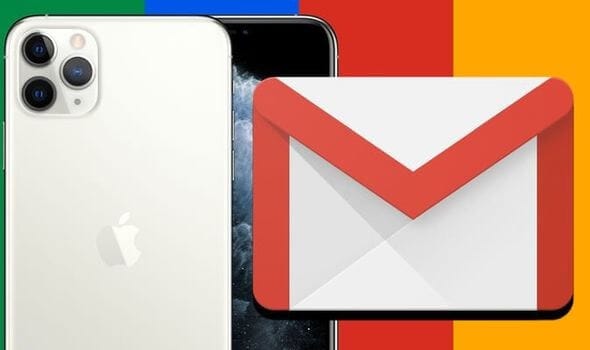
Část 1: Běžné důvody, proč Gmail nefunguje na iPhone
V případě, že váš Gmail přestal na vašem iPhone fungovat, měli byste se pokusit vyhledat tyto příznaky a spouštěče problému.
- Mohlo dojít k problému se synchronizací s Gmailem na vašem iPhone.
- Nastavení vašeho účtu Gmail může být neúplné a přestalo fungovat.
- Vaše zařízení možná není připojeno k funkčnímu internetovému připojení.
- IMAP nebo jakékoli jiné nastavení internetu na vašem iPhone/Gmailu může být zmanipulováno
- Je pravděpodobné, že Google mohl účet zablokovat kvůli bezpečnostním rizikům.
- Jakýkoli jiný problém související s firmwarem může také způsobit tento problém na vašem iPhone.
Část 2: Jak opravit, že Gmail nefunguje na iPhone 6 různými způsoby?
Nyní, když znáte hlavní důvody těchto problémů s telefonem Gmail, pojďme rychle zvážit, jak je vyřešit.
Oprava 1: Přejděte na účet Gmail a proveďte kontrolu zabezpečení
Jeden z hlavních důvodů, proč se Gmail na iPhone nenačítá, souvisí s bezpečnostními riziky. Pokud se například poprvé pokoušíte o přístup k účtu Gmail na svém iPhone, může Google tento pokus zablokovat. Chcete-li opravit, že Gmail na iPhonu nefunguje, můžete provést bezpečnostní kontrolu následujícím způsobem.
Krok 1. Nejprve přejděte na web Gmail na vašem iPhone pomocí libovolného prohlížeče, jako je Chrome nebo Safari.
Krok 2. Klepněte na tlačítko „Přihlásit se“ a přihlaste se ke svému účtu zadáním správných přihlašovacích údajů.
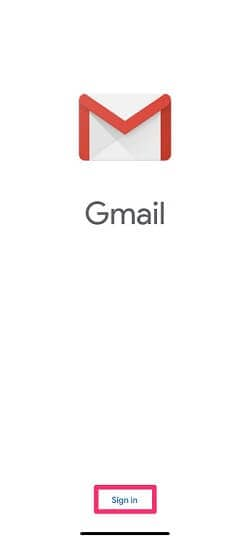
Krok 3. Pokud Google pokus o zabezpečení zablokoval, dostanete na svůj účet upozornění. Stačí na něj kliknout a vybrat si ke kontrole svého zařízení.
Krok 4. Nakonec můžete svůj iPhone ověřit, aby mu Google umožnil bezpečný přístup k vašemu účtu.
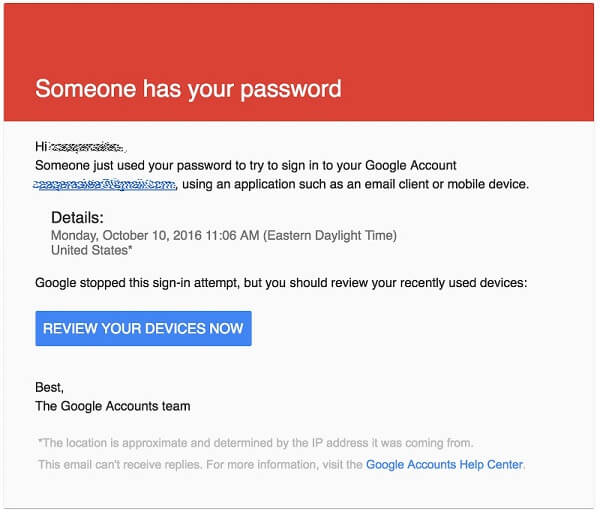
Oprava 2: Proveďte kontrolu zabezpečení svého účtu
Někdy, i po ověření vašeho zařízení, se můžete setkat s těmito problémy Gmail iPhone. Pokud byl váš účet Google propojen s několika dalšími zařízeními nebo se setkal s nějakou bezpečnostní hrozbou, může to vést k tomu, že se Gmail na iPhone nenačte.
Pokud tedy váš Gmail přestal na vašem iPhonu fungovat kvůli bezpečnostním obavám, můžete zkusit tyto kroky.
Krok 1. Nejprve přejděte do svého účtu Google na svém iPhone nebo jiném zařízení/počítači podle vašeho výběru.
Krok 2. Jakmile se přihlásíte ke svému účtu Gmail, klikněte na svůj avatar v pravém horním rohu a přejděte na stránku nastavení Google.
Krok 3. V Nastavení Google přejděte na Možnost zabezpečení a proveďte úplnou kontrolu zabezpečení.
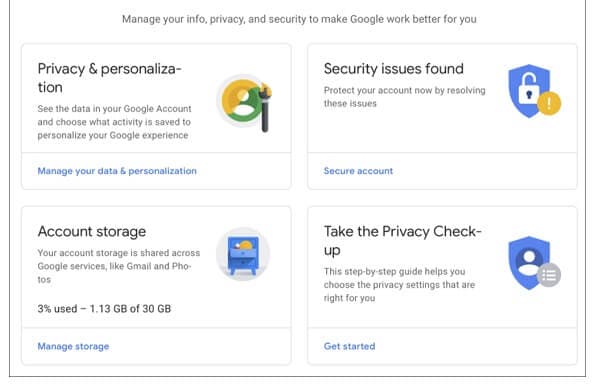
Krok 4. Zobrazí se různé parametry související se zabezpečením vašeho účtu, které můžete vyřešit. V části Zařízení se ujistěte, že je zahrnut váš iPhone. Zde můžete klepnout na ikonu se třemi tečkami a odebrat jakékoli neautorizované zařízení.
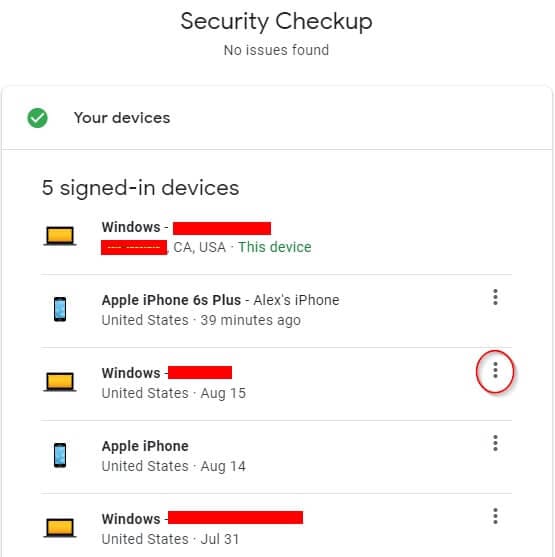
Oprava 3: Proveďte reset CAPTCHA pro svůj účet Google
Stejně jako dvoufázové ověření přišel Google také s bezpečnostním systémem založeným na CAPTCHA. Pokud jste měli neúspěšné pokusy o přihlášení, může to na chvíli zablokovat váš účet a způsobit problémy s Gmailem pro iPhone.
Naštěstí můžete chybu, že se Gmail nenačítá na iPhone, snadno opravit provedením resetu CAPTCHA. Chcete-li to provést, musíte v libovolném systému nebo zařízení přejít na stránku resetování CAPTCHA společnosti Google. Klikněte na tlačítko „Pokračovat“ a přihlaste se ke svému účtu pomocí správných přihlašovacích údajů.
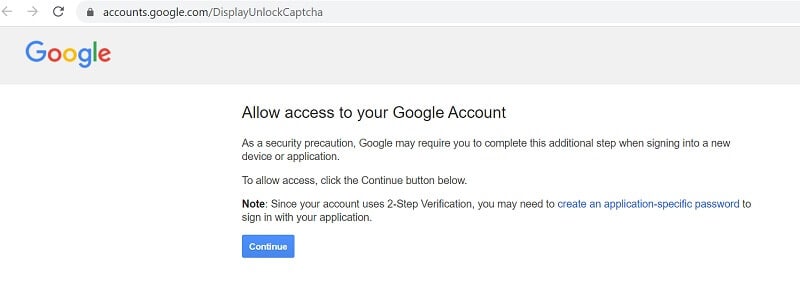
Po provedení základní kontroly zabezpečení můžete resetovat jeho CAPTCHA a synchronizovat svůj účet Google zpět na vašem iPhone.
Oprava 4: Zapněte přístup IMAP pro Gmail
IMAP, což je zkratka pro Internet Message Access Protocol, je běžná technologie, kterou Gmail a další e-mailoví klienti používají k doručování zpráv. Pokud je na vašem účtu Google zakázán protokol IMAP, může to způsobit, že Gmail na iPhone nefunguje.
Chcete-li to vyřešit, přihlaste se na svém počítači ke svému účtu Gmail a v pravém horním rohu přejděte do jeho Nastavení. Po načtení stránky Nastavení přejděte do segmentu Přeposílání a POP/IMAP a aktivujte protokol IMAP.
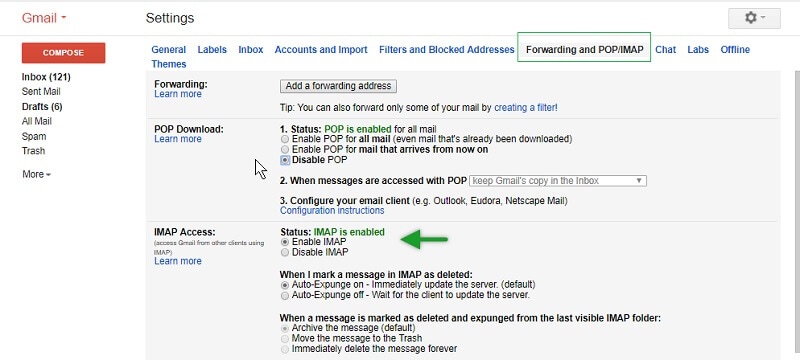
Oprava 5: Resetujte svůj účet Gmail na vašem iPhone.
Pokud Gmail přestal fungovat na iPhonu, může být problém s jeho nastavením. Chcete-li vyřešit tyto problémy s Gmailem pro iPhone, můžete nejprve odebrat Gmail ze svého iPhone a později jej znovu přidat následujícím způsobem.
Krok 1. Nejprve přejděte do Nastavení iPhone > Heslo a účty a vyberte Gmail. Nyní klepněte na svůj účet a odtud vyberte funkci „Smazat účet“.
Krok 2. Po smazání účtu Gmail restartujte zařízení, přejděte do jeho Nastavení > Heslo a účty a zvolte přidání účtu.
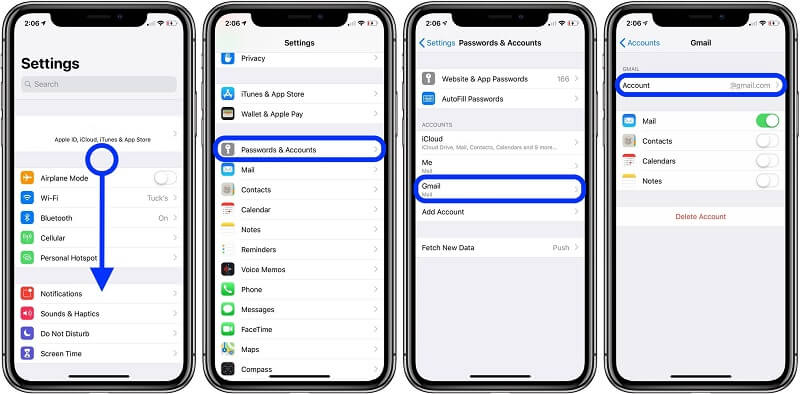
Krok 3. Ze seznamu podporovaných účtů vyberte Gmail a zadejte správné přihlašovací údaje k účtu pro přihlášení.
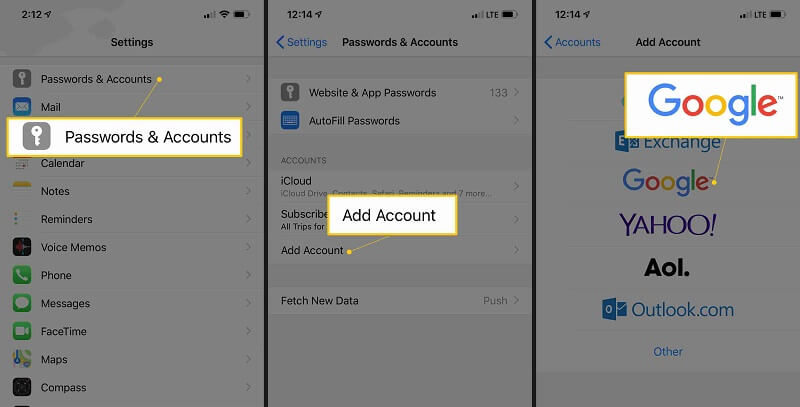
Krok 4. Po přidání účtu Gmail se můžete vrátit do Nastavení > Heslo a Účty > Gmail a ujistit se, že jsou vaše e-maily synchronizovány.
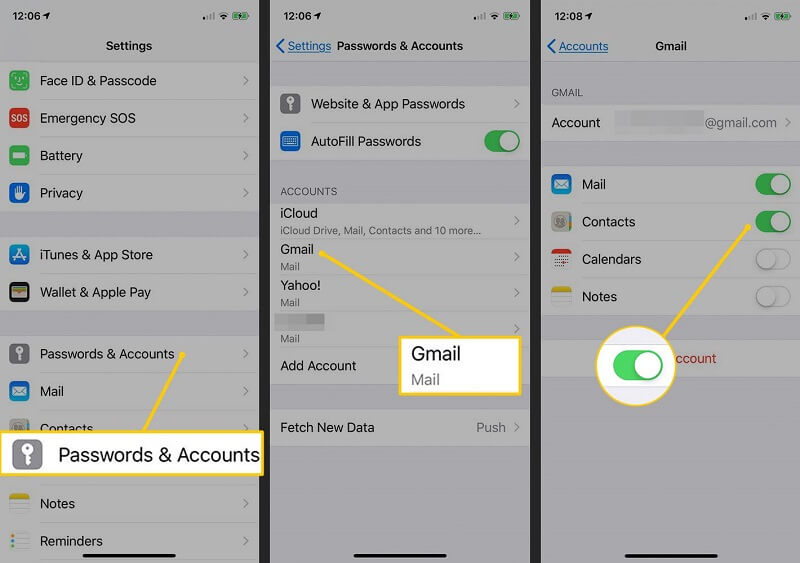
Oprava 6: Zkontrolujte jakoukoli systémovou chybu iOS a opravte ji.
A konečně, je pravděpodobné, že by mohly existovat závažnější důvody pro tyto problémy s iPhonem Gmail. Nejjednodušší způsob, jak je opravit, je pomocí aplikace DrFoneTool – System Repair (iOS). Část sady nástrojů DrFoneTool dokáže vyřešit téměř každý problém s iPhone, aniž by došlo ke ztrátě dat v telefonu.

DrFoneTool – Oprava systému
Nejjednodušší řešení pro přechod na nižší verzi iOS. Není potřeba iTunes.
- Přejděte na nižší verzi iOS bez ztráty dat.
- Opravte různé systémové problémy iOS uvízl v režimu obnovení, bílé logo Apple, černá obrazovka, smyčkování při startu atd.
- Opravte všechny systémové problémy iOS pomocí několika kliknutí.
- Funguje pro všechny modely iPhone, iPad a iPod touch.
- Plně kompatibilní s nejnovějším iOS 14.

- Pomocí jednoduchého procesu proklikávání může aplikace opravit všechny druhy chyb a problémů iPhone.
- Kromě problémů s Gmailem iPhone může také vyřešit další problémy, jako je obrazovka smrti nebo nereagující telefon.
- Během procesu můžete také vybrat verzi iOS, kterou chcete nainstalovat do svého zařízení.
- Aplikace je přímočará, nebude potřebovat přístup k útěku z vězení a nesmaže vaše data z iPhone.

Jsem si jistý, že po přečtení tohoto příspěvku byste byli schopni opravit nefunkčnost Gmailu na problém s iPhone. Vzhledem k tomu, že tyto problémy Gmail iPhone mohou být způsobeny různými důvody, uvedl jsem mnoho způsobů, jak je opravit. Pokud se zdá, že nic jiného nefunguje, můžete využít pomoc DrFoneTool – System Repair (iOS). Jedná se o kompletní nástroj pro opravu iPhone, který vám může pomoci vyřešit všechny problémy související s iOS během okamžiku.
poslední články

